苹果手机是一款功能强大的智能手机,其中的录音功能可以轻松地记录重要的会议、讲座或个人备忘录,当我们需要将这些重要的录音文件导入到电脑进行后续处理时,却可能遇到一些困扰。如何有效地将iPhone录音文件导入到电脑呢?本文将为您介绍几种简便的方法,帮助您快速搞定这一问题。无论是通过iTunes同步、使用第三方工具,还是借助iCloud云服务,您都能轻松地将iPhone录音文件导入到电脑,进一步利用这些录音文件。让我们一起来看看这些方法吧!
iPhone录音文件怎么导入到电脑
操作方法:
1.解锁苹果手机进入系统后,点击手机的语音备忘录的应用进入。

2.进入后,点击需要导入到电脑的录音。然后选择下方三个点的图标。
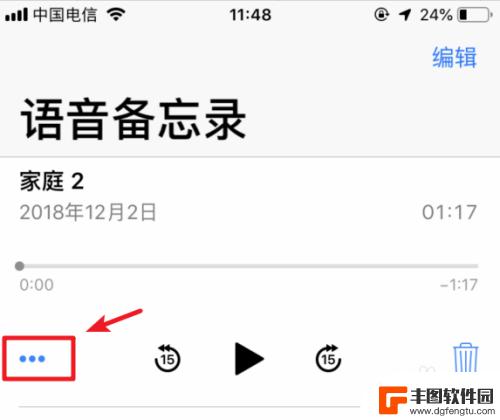
3.点击后,在下方的窗口中,选择共享的选项。
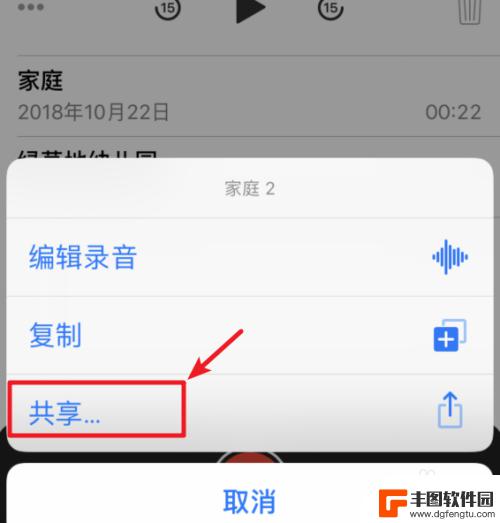
4.点击后,在弹出的窗口内,选择QQ的图标进入。
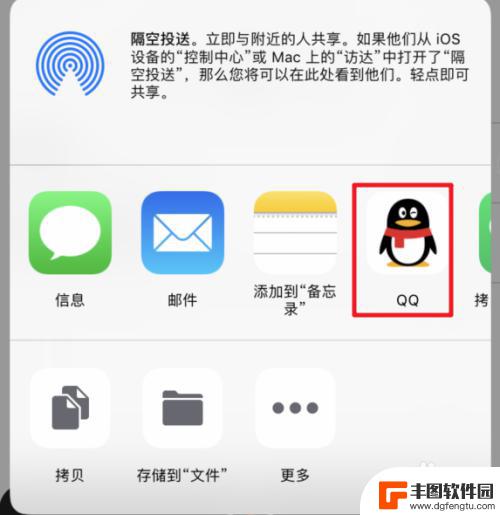
5.点击后,在发送界面,选择发送给好友的选项。
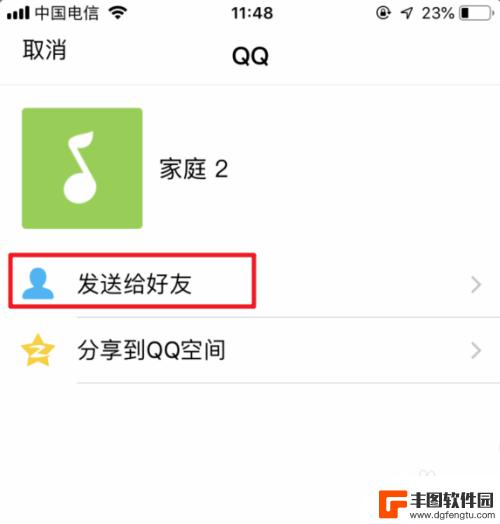
6.电脑登录QQ应用后,在发送好友选择内,选择我的电脑。
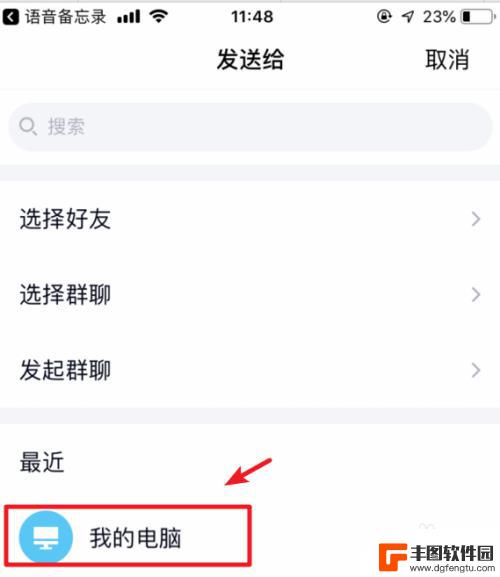
7.点击后,在发送界面,点击下方的发送的选项。
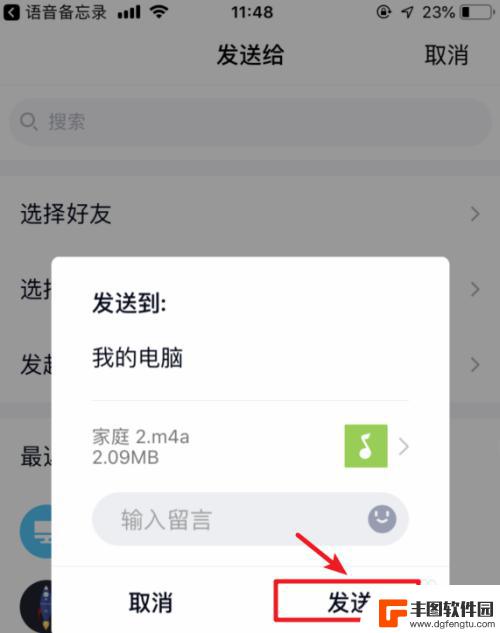
8.发送后,在电脑端的QQ即可接收到录音文件。也可以选择另存为,将录音文件另存到电脑其他位置。
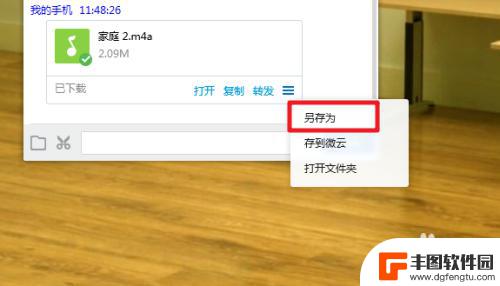
以上是关于如何将录音导入苹果手机的全部内容,如果您遇到这种情况,可以按照以上方法解决,希望这能帮助到大家。
相关教程
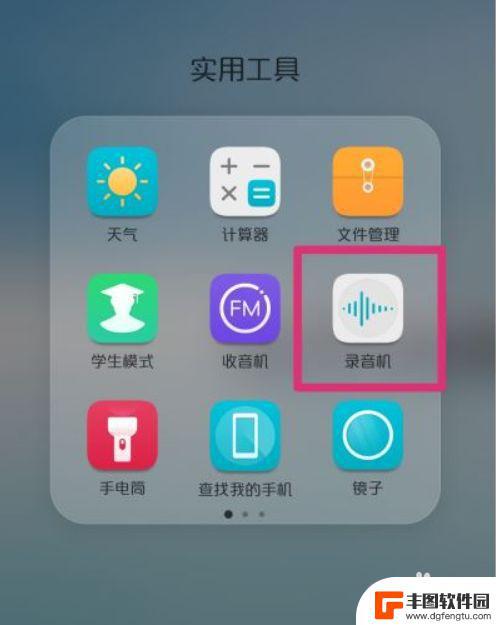
手机录音如何加入文件保存 iphone录音怎么导出到微信
手机录音如何加入文件保存,手机录音可以帮助我们记录珍贵的声音和信息,例如会议讲话、演讲、音乐演出或家庭聚会等,但是,如何将录音文件保存和导出并不是所有人都了解。尤其是苹果手机用...
2023-09-13 12:36:50
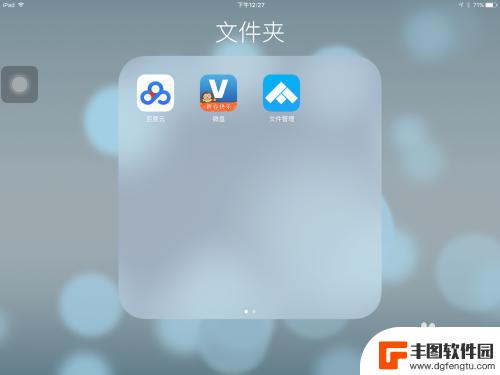
电脑怎么把文件传到苹果手机上 怎样在iPhone上导入电脑文件
在日常生活中,我们经常会遇到需要在电脑和苹果手机之间传输文件的情况,无论是从电脑向iPhone导入文件,还是将手机中的照片、音乐等传输到电脑,都是一件很常见的事情。该如何实现电...
2024-11-19 16:42:16
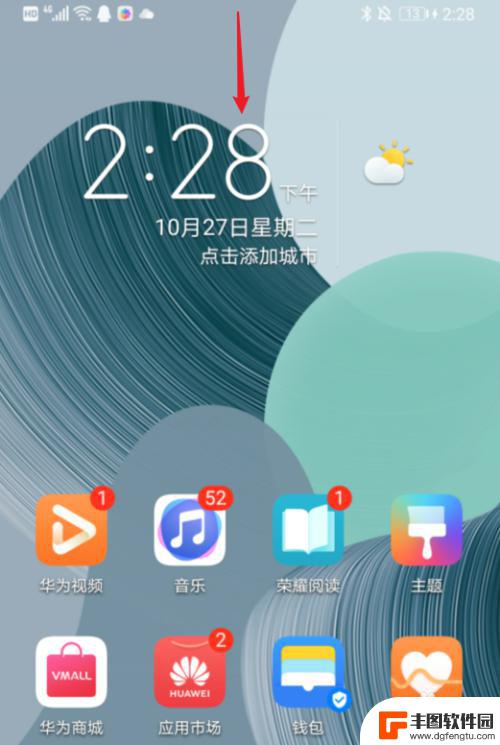
华为手机怎么把录音传到电脑上 华为手机录音导入电脑的步骤
在日常生活中,我们经常会使用手机录音功能来记录重要的会议、讲座或者个人想法,当我们需要将这些录音文件传输到电脑上进行进一步编辑或保存时,就需要借助一些技巧和步骤来完成。对于华为...
2024-03-07 10:48:36
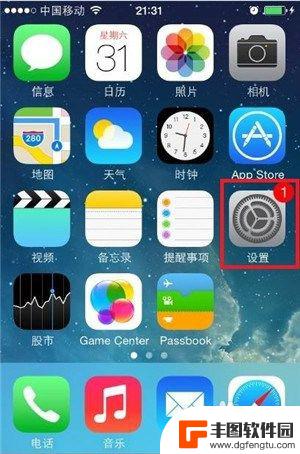
手机坏了怎么把通讯录导入到电脑 苹果手机通讯录恢复方法
手机坏了怎么把通讯录导入到电脑,当我们的手机遇到故障或损坏时,通讯录中珍贵的联系信息可能会受到威胁,特别是对于使用苹果手机的用户而言,如何将通讯录导入到电脑成为一项重要的任务。...
2023-10-14 16:43:19

苹果手机如何将文件导入电脑 iPhone苹果手机文件导出教程
苹果手机作为一款功能强大的智能手机,拥有许多便捷的功能,其中如何将文件导入电脑是许多用户关心的问题之一。通过简单的操作步骤,我们可以轻松地将iPhone手机中的文件导出到电脑上...
2024-05-06 12:26:30
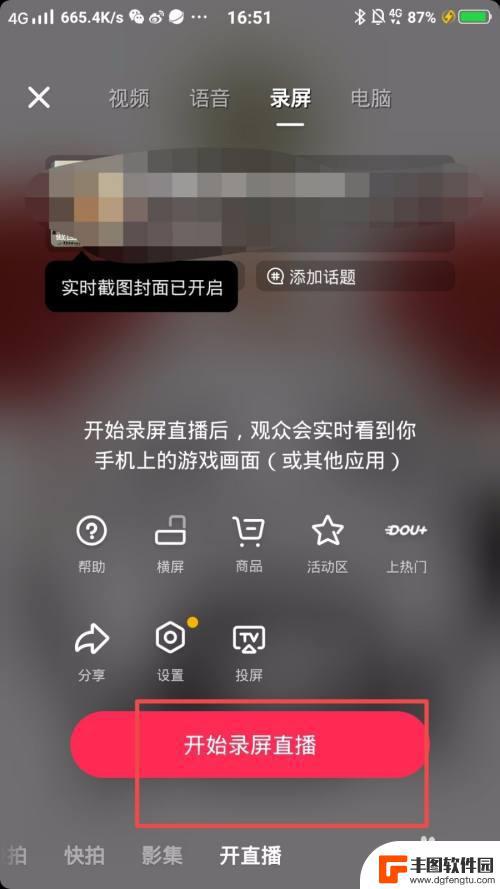
录音文件如何抖音直播(录音文件如何抖音直播播放)
很多朋友问到关于录音文件如何抖音直播的相关问题,小编就来为大家做个详细解答,供大家参考,希望对大家有所帮助!1录好的音频怎么导入直播一号?答;方法如下:一1:首先打开手机,点击设置...
2023-10-04 12:31:24

苹果手机电话怎么设置满屏显示 iPhone来电全屏显示怎么设置
苹果手机作为一款备受欢迎的智能手机,其来电全屏显示功能也备受用户青睐,想要设置苹果手机来电的全屏显示,只需进入手机设置中的电话选项,然后点击来电提醒进行相应设置即可。通过这一简...
2024-11-27 15:22:31

三星山寨手机怎么刷机 山寨手机刷机工具
在当今科技发展迅速的时代,手机已经成为人们生活中不可或缺的重要工具,市面上除了知名品牌的手机外,还存在着许多山寨手机,其中三星山寨手机尤为常见。对于一些用户来说,他们可能希望对...
2024-11-27 14:38:28
小编精选
苹果手机电话怎么设置满屏显示 iPhone来电全屏显示怎么设置
2024-11-27 15:22:31三星山寨手机怎么刷机 山寨手机刷机工具
2024-11-27 14:38:28怎么手机照片做表情 自己制作微信表情包的步骤
2024-11-27 13:32:58手机锁死怎么解开密码 手机屏幕锁住了怎样解锁
2024-11-27 11:17:23如何让手机与蓝牙耳机对接 手机无法连接蓝牙耳机怎么办
2024-11-27 10:28:54苹果手机怎么关闭听筒黑屏 苹果手机听筒遮住后出现黑屏怎么办
2024-11-27 09:29:48vivo手机如何更改字体大小 vivo手机系统字体大小修改步骤
2024-11-26 16:32:51手机上如何设置显示温度 手机屏幕如何显示天气和时间
2024-11-26 14:35:15手机流量为什么不能用 手机流量突然无法上网怎么办
2024-11-26 13:17:58手机屏幕白边如何去除黑边 华为手机屏幕上方显示黑色条纹怎么处理
2024-11-26 12:20:15热门应用